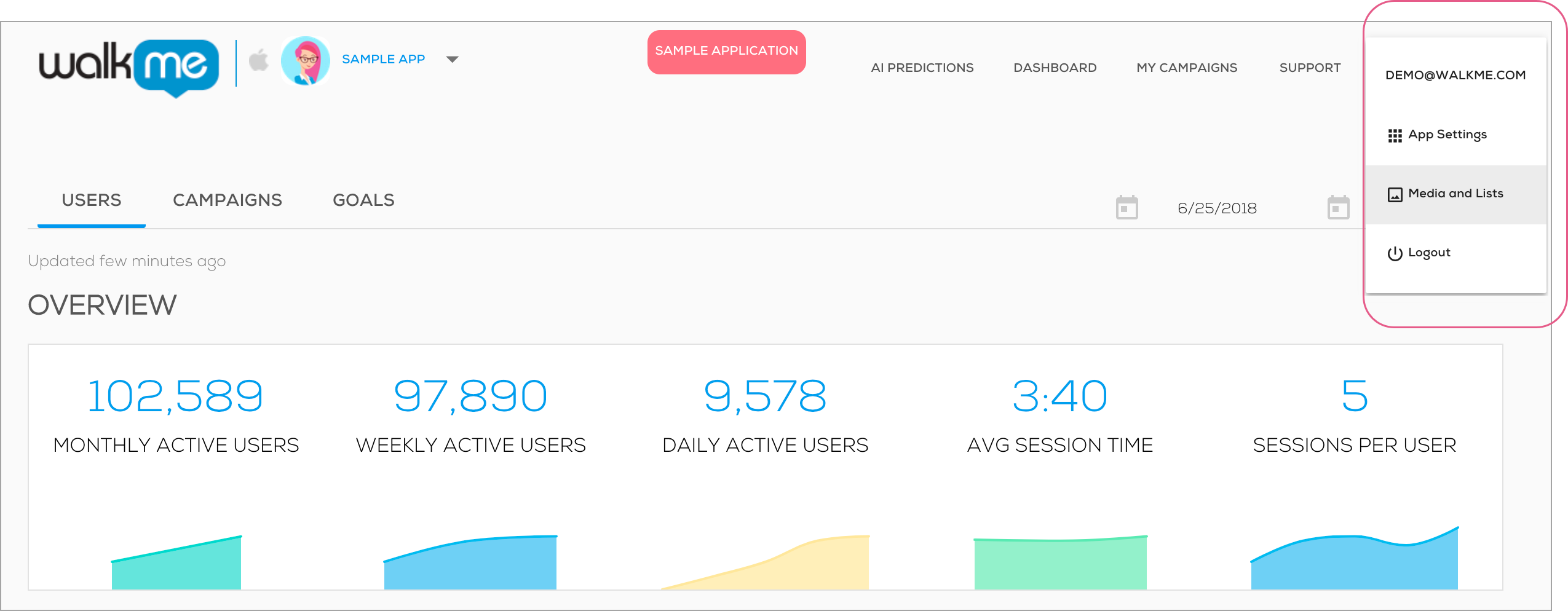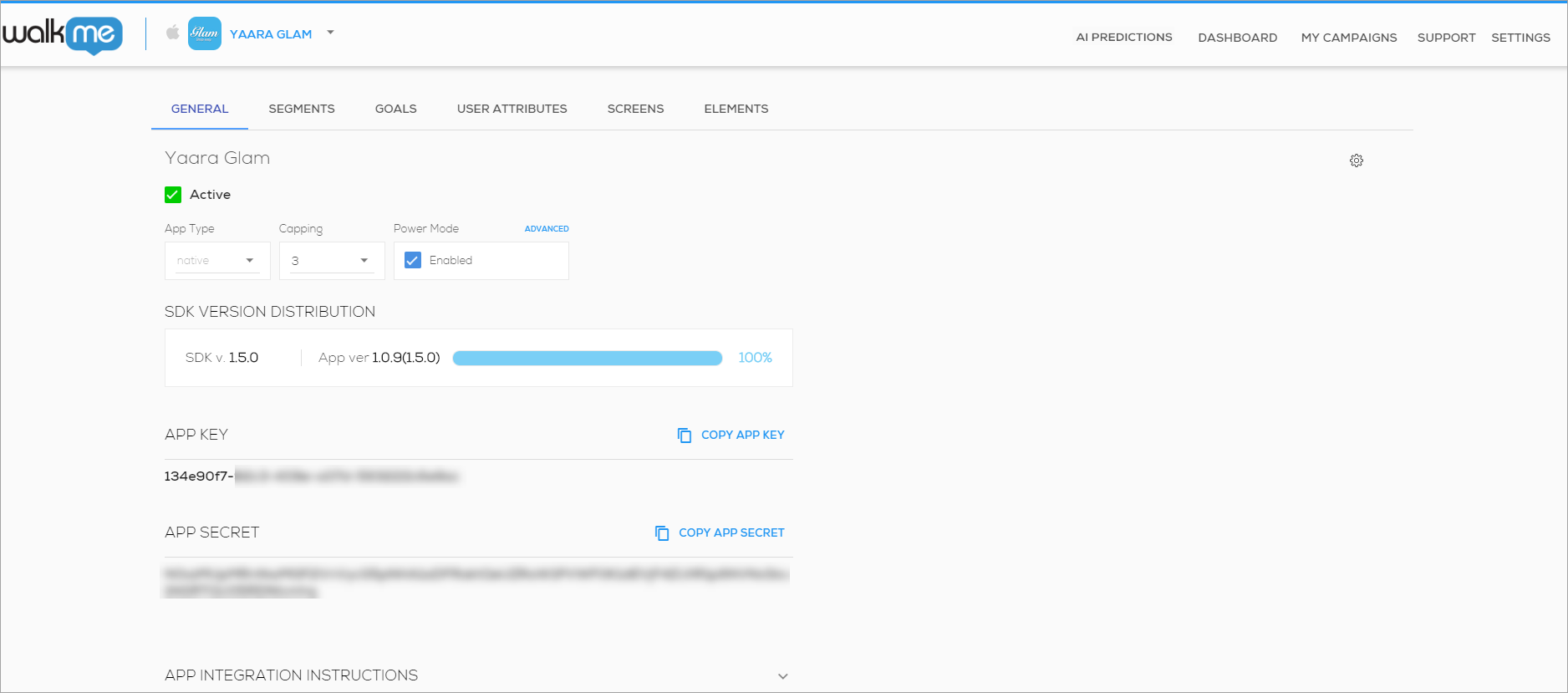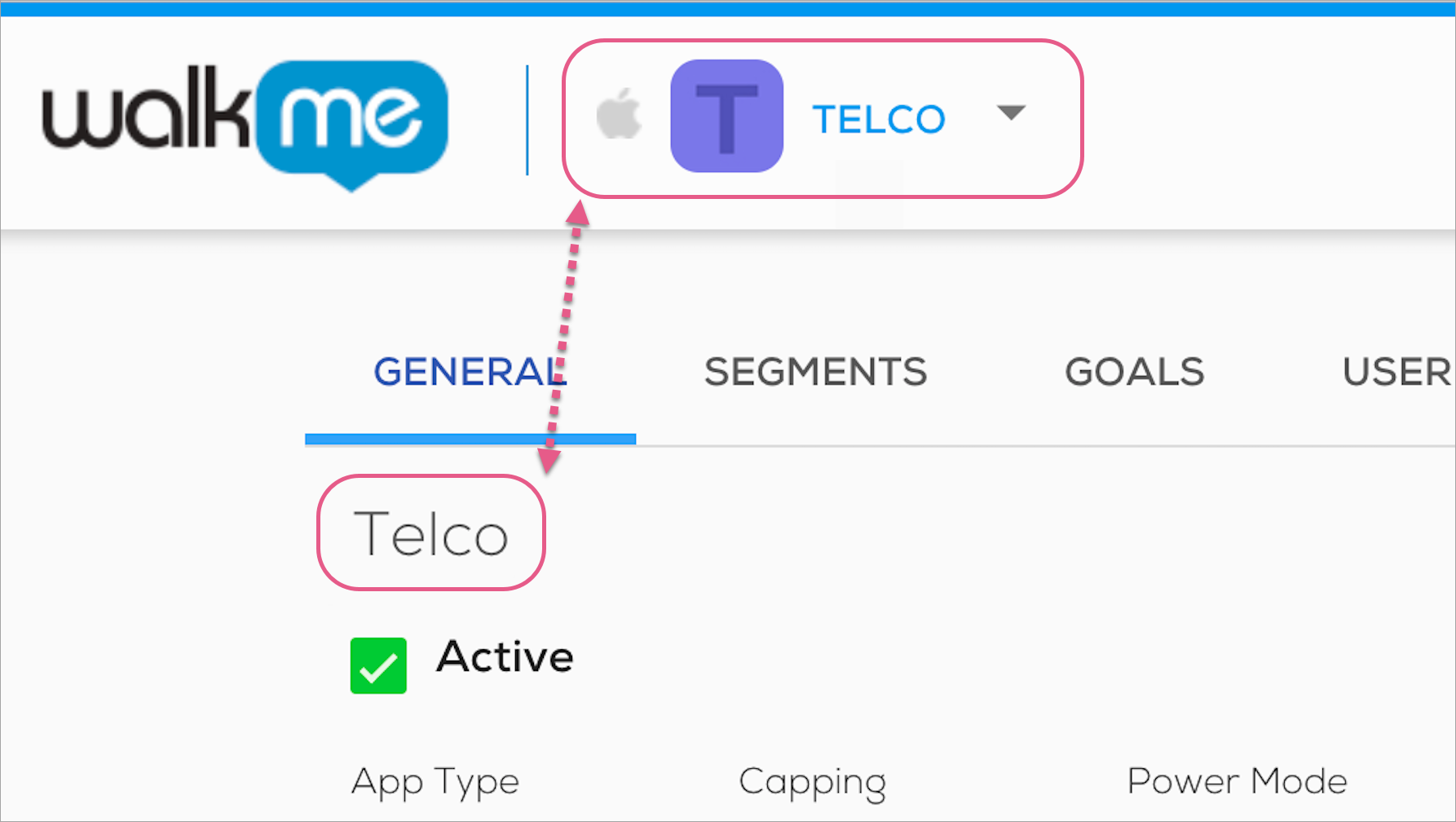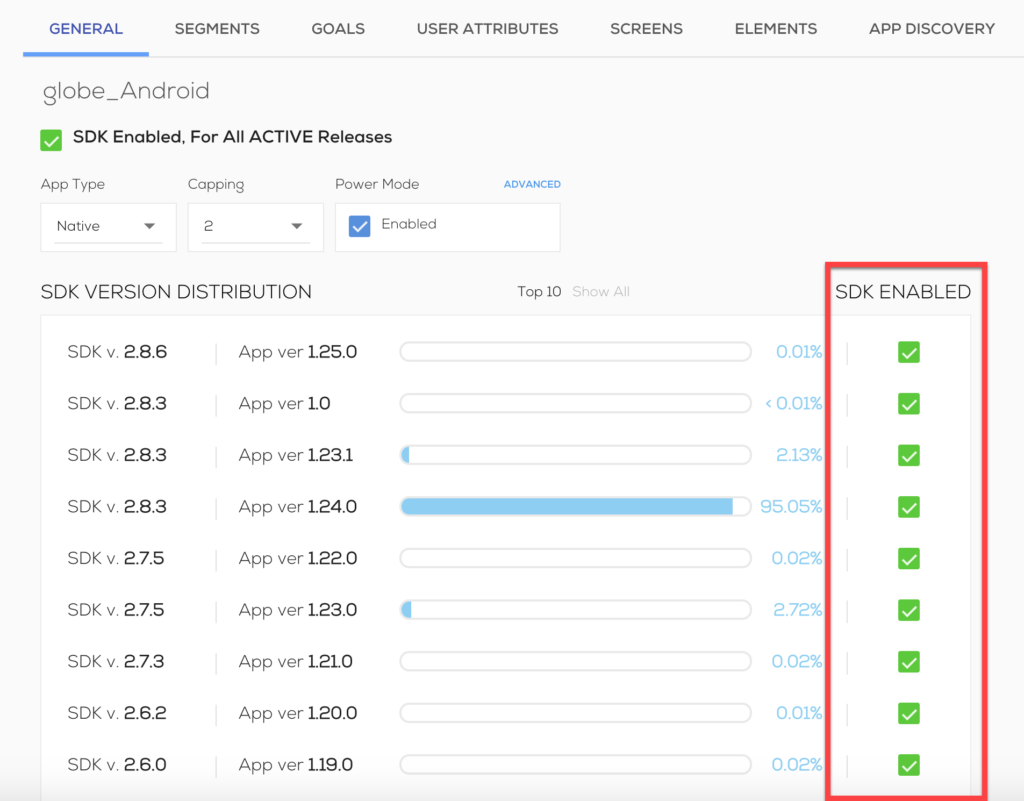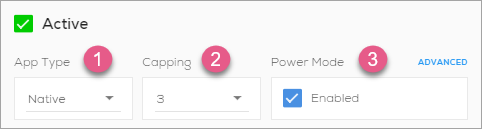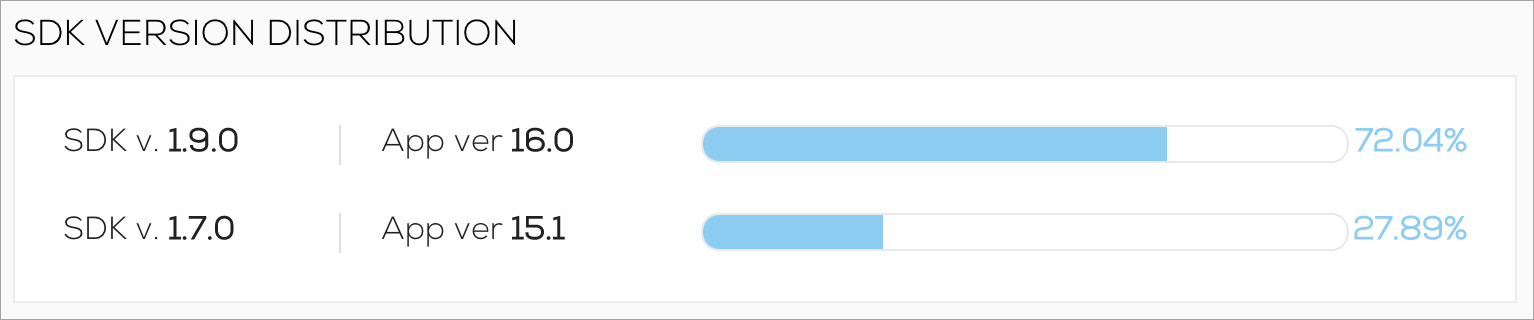Aperçu général
L'onglet SETTINGS (PARAMÈTRES) de la console mobile contient quelques-unes des commandes administrateur les plus importantes sur WalkMe Mobile, notamment :
- Un coupe circuit SDK WalkMe Mobile dans l'éventualité peu probable d'un problème de performance de l'application lié au SDK ;
- Un récapitulatif détaillé des SDK et des versions d'application des appareils de vos utilisateurs finaux ;
- La possibilité de définir un plafonnement pour les campagnes avec Static Trigger (Déclencheur statique) ;
- La possibilité d'activer, de désactiver et de personnaliser le mode d'alimentation ;
- Un répertoire pour tous vos segments, objectifs, attributs d'utilisateur, écrans capturés et éléments WalkMe Mobile.
Cas d'utilisation
Les cas d'utilisation de l'onglet SETTINGS comprennent les éléments suivants :
- Configurer WalkMe Mobile ;
- Consulter la section SDK VERSION DISTRIBUTION (DISTRIBUTION DES VERSIONS DU SDK) pour segmenter efficacement votre contenu WalkMe selon l'application de vos utilisateurs finaux et selon les capacités des versions du SDK ;
- Profitez d'une vue plongeante sur toutes vos variables de segments et de segmentation (objectifs, attributs d'utilisateur, écrans et éléments capturés).
Options de l'onglet SETTINGS
Lorsque vous cliquez sur l'onglet SETTINGS, le menu déroulant propose les options suivantes :
- App Settings (Paramètres de l'application) ;
- Media and Lists (Médias et listes) ;
- Logout (Déconnexion).
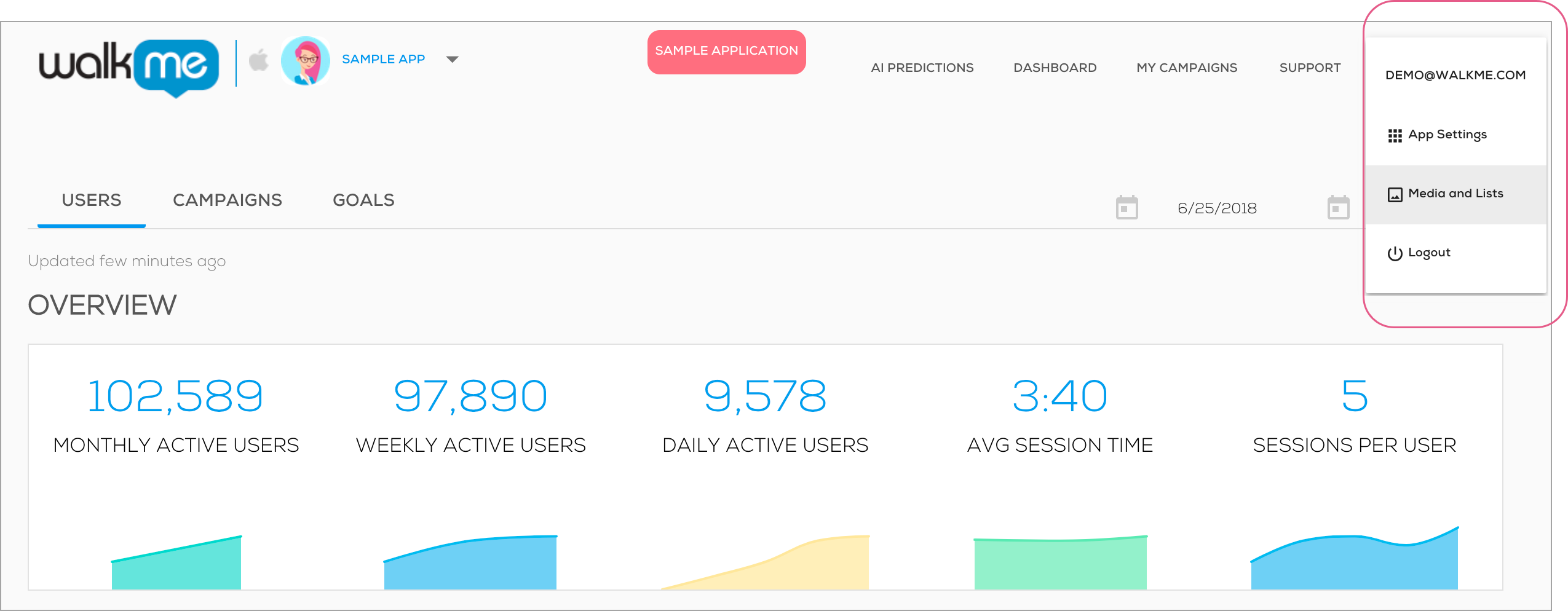
Paramètres de l'appli
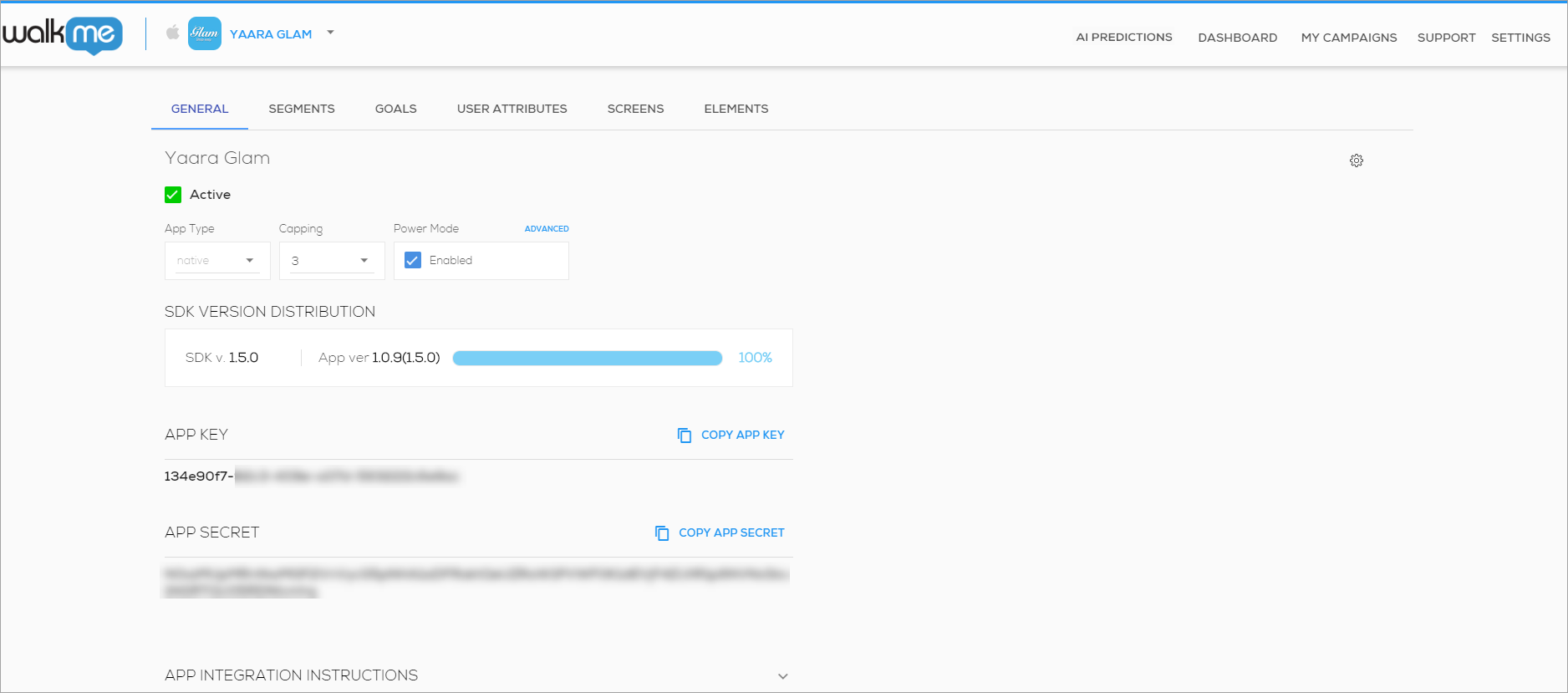
La section App Settings (Paramètres de l'application) contient de nombreux onglets :
- Onglet GENERAL : cet onglet contient les configurations générales de l'application, notamment les éléments suivants :
- App name (Nom de l'application) : le nom sémantique que vous donnez à l'application ; apparaît également dans le menu déroulant de sélection des applications :
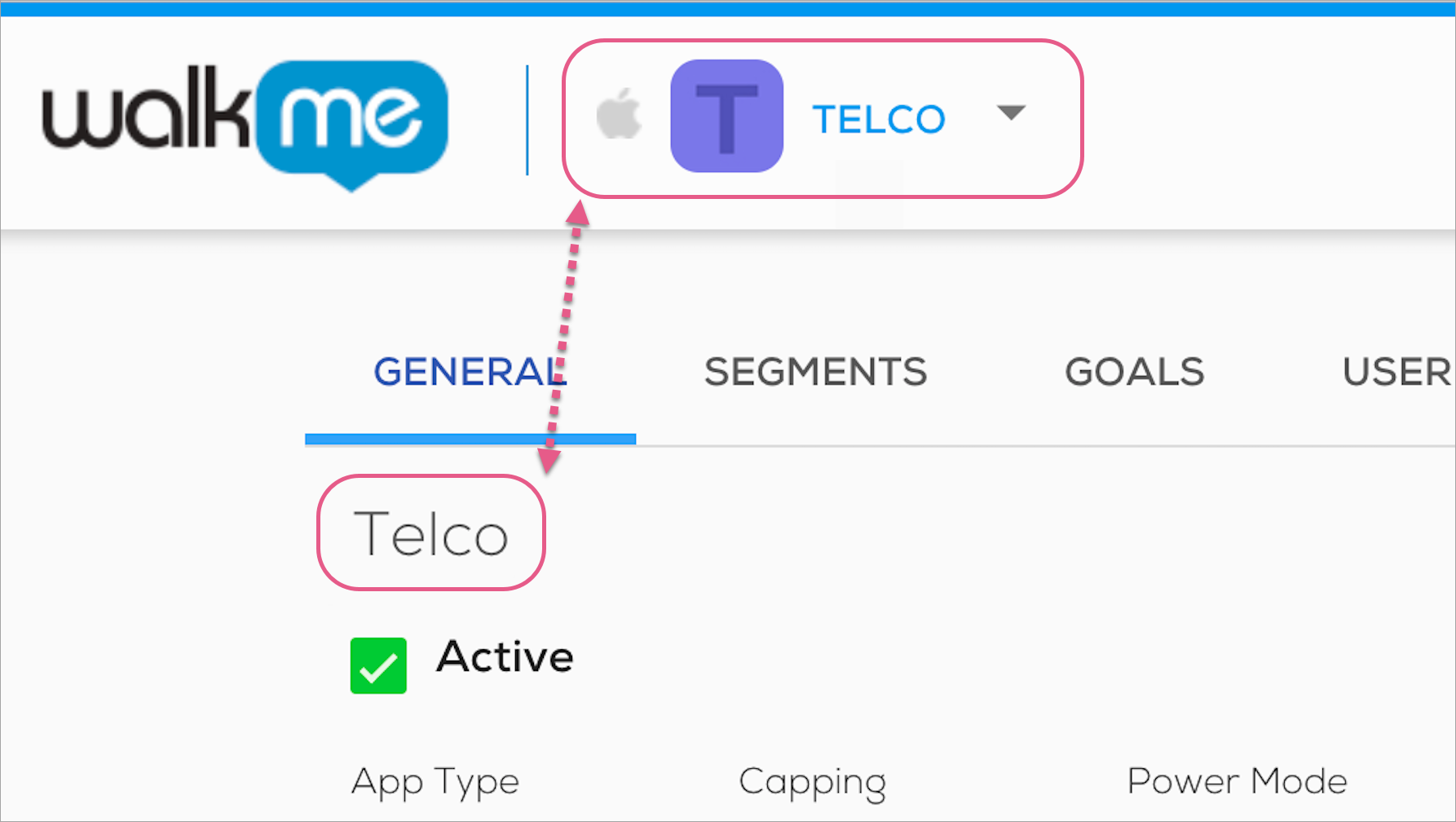
- Ce nom Non seulement n'a aucun effet sur le SDK ou le contenu WalkMe et vous pouvez le modifier en survolant et en cliquant sur l'icône Edit (Modifier).
- Le coupe circuit du SDK (la case intitulée Active) ;
- Les cases à cocher SDK ENABLED : cochez ou décochez ces cases pour activer ou désactiver des versions spécifiques du SDK.
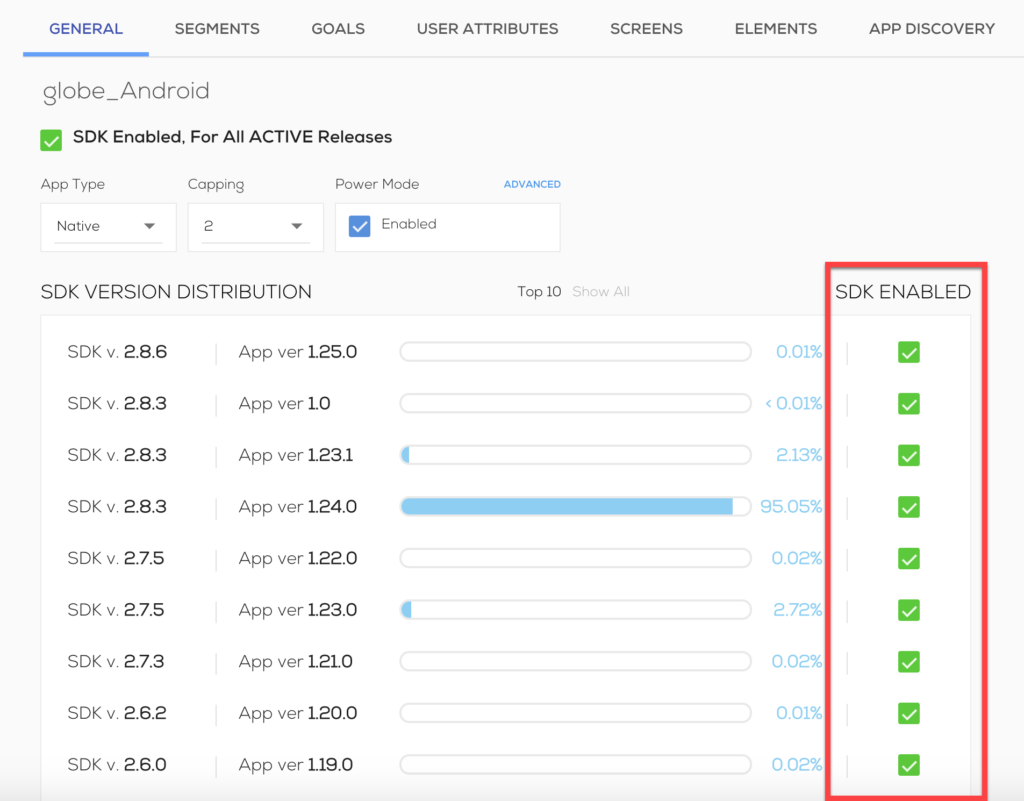
- L'option d'activation du mode Debug (débogage) de l'application (cliquez sur l'icône d'engrenage du > mode Debug) : cela permet que la session suivante de l'application se connectant à partir de la même adresse IP présente des journaux SDK ;
- Options de configuration de l'application en mode Admin pour :
- Type d'application (natif / hybride) ;
- Plafonner le nombre de campagnes à activer par Static Trigger sur une seule session ;
- Configuration du mode d'alimentation pour l'activation :
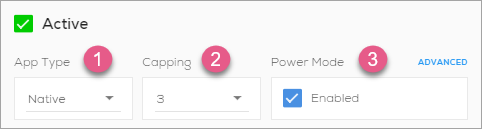
- L'onglet GENERAL présente également les informations suivantes :
- Les informations de distribution de la version du SDK :
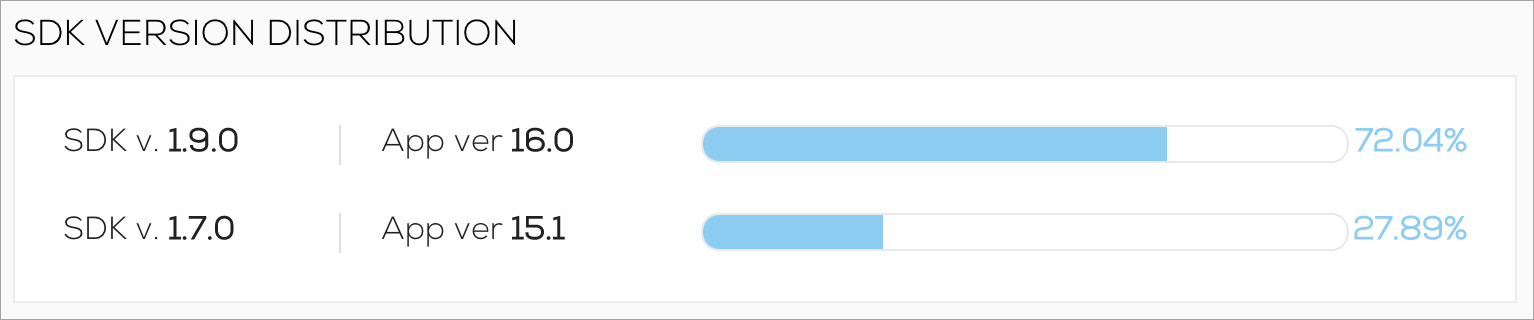
- L'App Key (Clé de l'application) et l'App Secret (Secret de l'application) ;
- Instructions d'intégration de l'application pour l'intégration manuelle.
- Onglets Variable de l'application : dans ces onglets, vous pouvez examiner et supprimer les variables d'application existantes et, le cas échéant, en créer de nouvelles. Les variables d'application disponibles sont :
- Segments ;
- Objectifs ;
- User Attributes (Attributs d'utilisateur) ;
- Screens (Écrans) ;
- Elements (Éléments).
Ici vous pouvez télécharger, visualiser et supprimer vos actifs multimédias (les images que vous utiliserez dans vos campagnes) et vos fichiers TXT/CSV contenant les ID d'utilisateurs finaux des utilisateurs que vous souhaitez cibler ou exclure du ciblage.